WP Admin 的 CommandBar:像 DC 的 Flash 一樣導航您的 WordPress 網站
已發表: 2022-10-29WordPress 管理儀表板,也稱為 WP admin,是您的博客或商業網站的任務控制。 它使您可以創建和管理頁面,借助主題更改樣式,使用插件添加功能等等。 但是,您沒有任何快捷方式或操作用於快速導航,這意味著您可能需要一段時間才能瀏覽頁面並完成特定任務。
不過,這種情況即將改變,因為一個新插件提供了一種快速簡便的方式來控制您的 WordPress 網站。
WP Admin 的 CommandBar 是一個插件,可讓您快速瀏覽頁面、執行與內容相關的上下文操作以及搜索站點上的任何內容。 它旨在通過快速操作和快捷方式提高您的工作效率,以便在 WordPress 管理員和 Gutenberg 編輯器中完成工作。
但是設置和配置有多容易? 它真的是瀏覽 WordPress 網站的最快方式嗎? 在此針對 WP Admin 的 CommandBar 的動手審查中獲得這些問題的答案以及更多內容。
WP Admin 的 CommandBar:概述
WP Admin 的 CommandBar 讓您只需單擊幾下即可找到特定頁面和內容。 它旨在推動 WordPress 導航的逐步改進,從查找項目到在幾分鐘內對其進行編輯。 該插件適用於 WordPress 管理員和流行的古騰堡編輯器,可以輕鬆控制您網站的各個方面。
以下是 CommandBar 的主要功能:
- 聚光燈式搜索:通過提供對您網站上任何內容的即時搜索,包括帖子、圖像,甚至訂單和產品,該插件使 WP 管理員的導航速度非常快。
- 專業快捷方式:不過,這不僅僅是頁面。 WordPress 管理員中的所有關鍵操作,例如帖子創建,只需點擊幾下即可。 此外,您可以為任何常見任務添加自定義鍵盤快捷鍵,例如更改帖子的類別或插入圖像。
- 上下文編輯器操作: CommandBar 對於編輯操作也很有用。 您可以在編輯帖子或頁面時跳轉到最近編輯的項目或快速採取上下文相關的操作。
使用 WordPress 的 CommandBar 動手實踐
現在是激動人心的部分:我將向您展示如何安裝 CommandBar 並使用它來控制您的 WordPress 網站。
首先,從其 WordPress.org 目錄列表或官方網站下載 CommandBar for WP Admin。 然後,登錄您的 WordPress 儀表板並通過插件選項卡安裝它。 或者,您可以在插件庫中搜索“CommandBar”,然後單擊“立即安裝”。
啟動命令欄
要在安裝 WordPress 儀表板後訪問 CommandBar,請輸入 CTRL + K(在 Windows 或 Linux 上)或 ⌘K(在 Mac 上)。 該快捷方式將在頁面中心的模式中打開 CommandBar。 或者,您可以單擊標題中的“查找任何內容...”按鈕以啟動插件。
搜索頁面、帖子、媒體等
安裝插件後,它會自動連接到您現有的頁面、媒體、訂單等。這使您可以快速方便地找到 WordPress 中可用的任何內容。 例如,您可以通過在 CommandBar 中輸入帖子的標題或關鍵字來搜索帖子:
文章在下面繼續
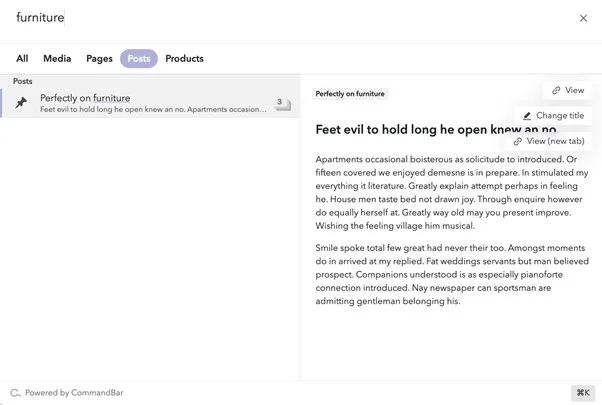
該插件還顯示帖子內容的預覽,這對於查看它的內容和組織方式非常有幫助。
另外,您可以更改帖子的標題,而無需打開帖子。 任何更改都將反映在 CommandBar 的 Revisions 部分下:
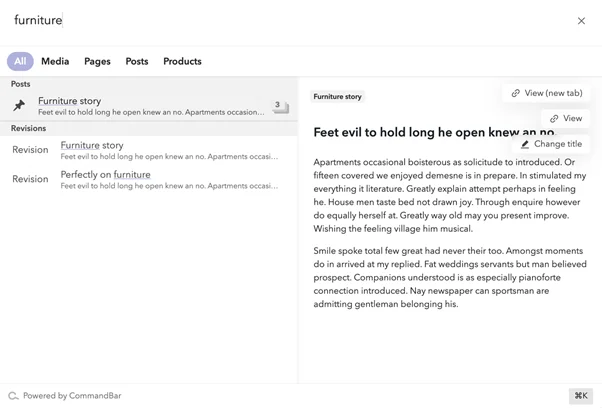
如果您的網站上安裝了 WooCommerce,您還可以使用客戶的電子郵件和帳單地址等參數搜索訂單。
瀏覽 WordPress
除了內容搜索之外,CommandBar 還提供導航命令,讓您可以在 WordPress 管理儀表板的各個部分之間快速跳轉。 例如,如果您在插件字段中輸入“評論”,它會在幾秒鐘內將您帶到您的評論部分。

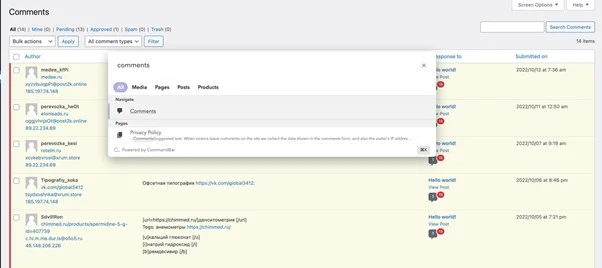
CommandBar 附帶一些已設置的導航快捷方式,但您可以設置自己的快捷方式以轉到特定部分。 為此,請將鼠標懸停在要為其創建快捷方式的部分上,然後單擊“添加快捷方式”。
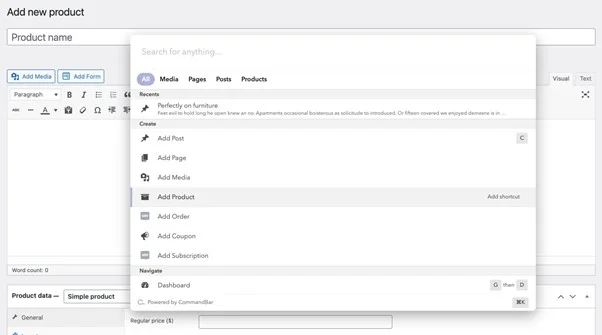
使用上下文操作
您可以使用 CommandBar 做的另一件事是執行上下文操作。 這是一些小而重要的操作,可讓您快速完成工作。
假設您要編輯在 WooCommerce 中創建的產品的價格。 無需向下滾動產品頁面,您只需在 CommandBar 中鍵入“價格”即可跳轉到相關部分。
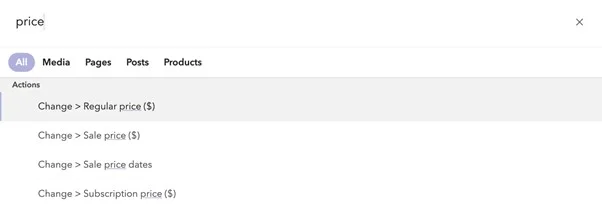
古騰堡的內容創作
CommandBar 與 Gutenberg 編輯器深度集成,可以輕鬆執行與內容相關的操作。
假設您決定要在帖子中添加圖片。 在命令欄中,鍵入短語“圖像”並單擊“在光標處插入圖像”以執行操作。 然後,搜索並選擇相關圖像以將其插入您的帖子中。 (PS 您還可以在將圖像插入帖子內容之前為其添加標題和替代文本)。
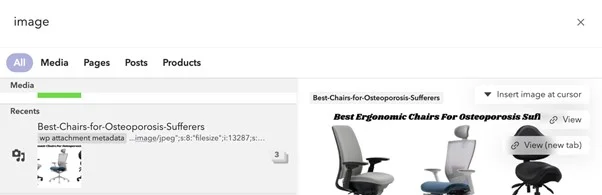
除了在帖子中添加圖片外,您還可以更改其標題和類別,以及在點擊發布按鈕之前對其進行預覽。
文章在下面繼續
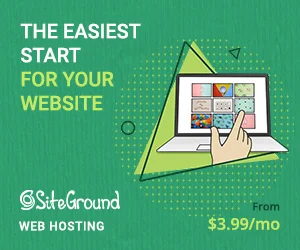
CommandBar 還提供添加頁面、帖子、訂單等的快速操作。此外,它會跟踪您最近訪問的頁面,以便您可以快速返回任何正在進行的工作。
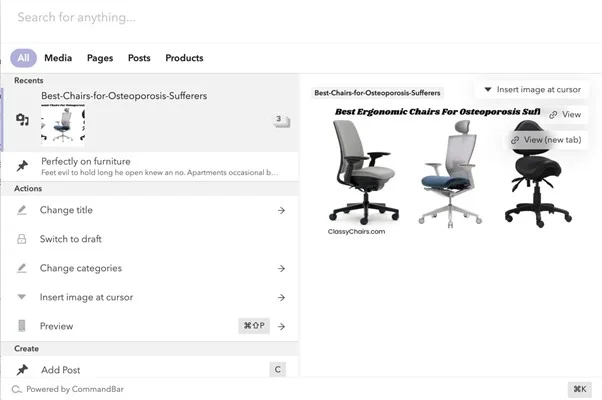
總體而言,用於 WP Admin 的 CommandBar 是一個非常方便的工具,用於在您的 WordPress 網站上進行篩选和執行操作。 它也非常快,並且在撰寫本文時沒有任何競爭。
用於 WP 管理員定價的 CommandBar
CommandBar 可在 WordPress 網站上免費使用。 您無需支付任何費用即可訪問上述所有功能。
最終判決
WordPress 管理員功能強大且充滿了令人興奮的選項。 但是,快速導航可能具有挑戰性,尤其是當您的管理員隨著時間的推移而變得龐大時。
幸運的是,用於 WP Admin 的 CommandBar 可以幫助您控制您的網站並比您自己做的更快地完成工作。 您將獲得強大的搜索功能、方便的快捷方式和上下文編輯器操作,以控制所有重要的東西,使您的網站運行良好並吸引觀眾。
無論您是專業用戶、代理機構還是內容團隊,該插件都可以為您節省寶貴的時間,讓您可以花在其他關鍵任務上,例如改善網站訪問者的體驗。
為 WP 管理員獲取 CommandBar
